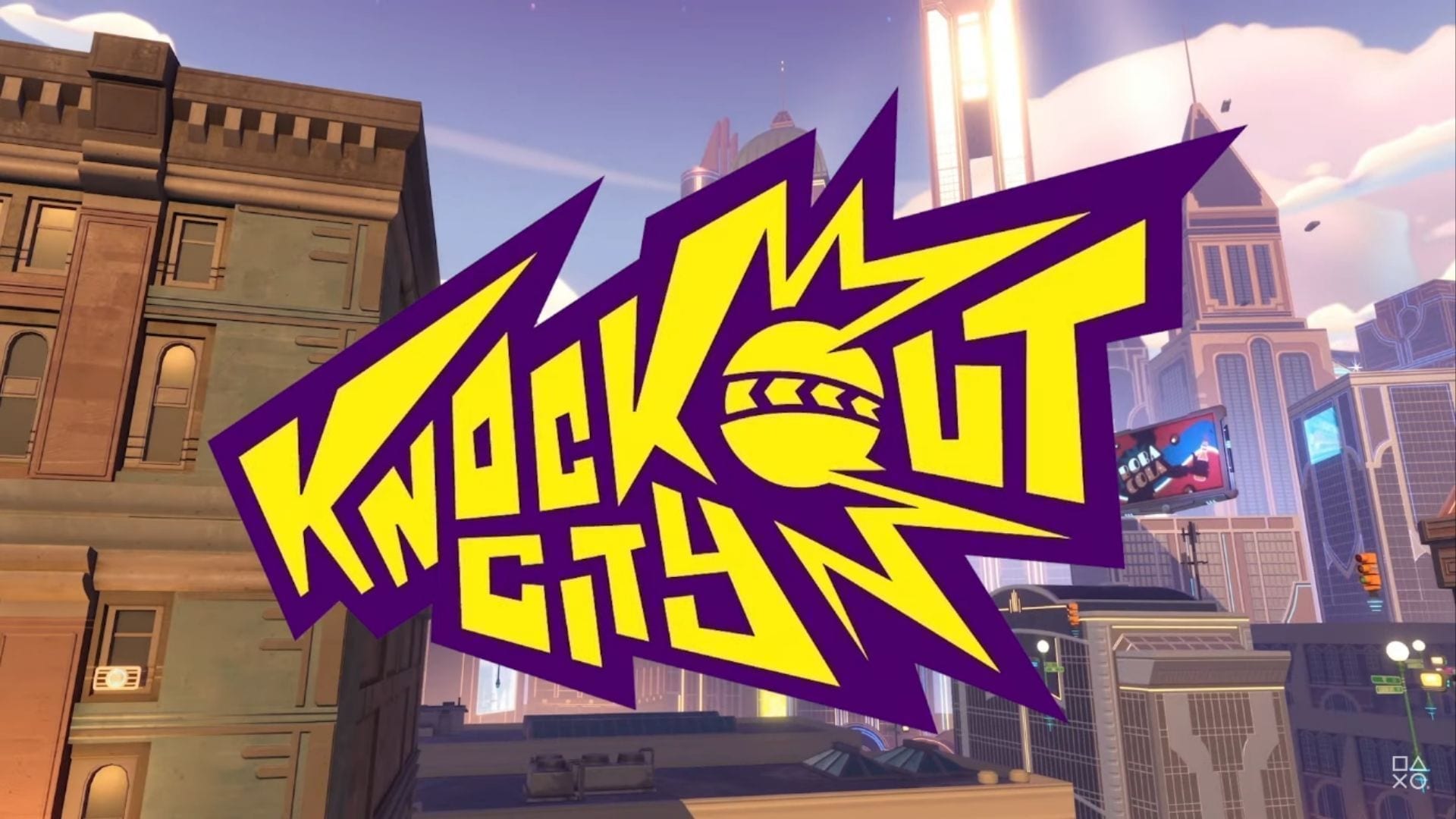Knockout City es un juego multijugador competitivo disponible para Windows, las generaciones actuales y anteriores de consolas XBox y Playstation, así como para Nintendo Switch. En el juego, los jugadores se dividen en equipos y deben eliminar a los jugadores del equipo contrario golpeándolos con pelotas. Una reimaginación virtual del dodgeball, el juego presenta varios modos de juego diferentes: el duelo a muerte por equipos habitual y esperado, el duelo a muerte (o "Team KO" y "KO Chaos" como los llama este juego familiar), 1v1 "face-off" , así como modos más inusuales como "Diamond Dash", en el que los jugadores sueltan diamantes al noquear y el primero en recolectar suficientes gana una ronda, y "Ball-Up Brawl", que es un combate a muerte por equipos normal. juego, excepto no hay bolas y los jugadores tienen que usarse entre sí como pelotas. Aunque también puedes hacer eso en un combate a muerte por equipos normal: el juego tiene una variedad de bolas diferentes que tienen efectos especiales, que incluyen lanzar a tus compañeros de equipo acurrucados al enemigo. Otras bolas especiales incluyen Moon Ball, una bola que hace que el jugador que la sostiene sea más liviana, y Soda Ball, que obstruye temporalmente la visión del jugador que fue golpeado con ella.
Gracias a la función de juego cruzado, los propietarios de todas las plataformas compatibles pueden disfrutar de este juego juntos, jugando en los mismos servidores y disfrutando de tiempos de espera más cortos que conlleva tener una base de usuarios más grande. Mientras tanto, aquellos que tienen una plataforma no compatible, como una computadora Mac, se quedan sin nada. Tiene sentido: el juego simplemente no está disponible en él, ¿qué más hay que decir? Resulta que hay en Algunas cosas que se pueden decir sobre esto porque esta situación se puede remediar. A pesar de la falta de un puerto, es is Es posible jugar a Knockout City en Mac: así es como se hace.
Requisitos del sistema
| Minimo | Recomendado |
|---|---|
| Sistema operativo: Windows 10 | Sistema operativo: Windows 10 |
| Procesador: Intel Core i3 6300 de doble núcleo a 3.8 GHz | Procesador: Intel Core i5-6600 de cuatro núcleos a 3.3 GHz |
| RAM: 8 GB | RAM: 16 GB |
| Tarjeta de video: GeForce GTX 660 2GB | Tarjeta de video: GeForce GTX 970 4GB |
| DirectX: Versión 12 | DirectX: Versión 12 |
| Espacio en disco: 15 GB | Espacio en disco: 15 GB |
Juega Knockout City en Mac con Parallels

Knockout City requiere muchos recursos de PC, pero si tiene una computadora Mac potente (iMac, iMac Pro o Mac Pro) Parallels Desktop puede ser una solución. Esta es una aplicación que permite la virtualización de Windows en Mac con soporte completo de DirectX y GPU. En términos más simples, lo que esto significa es que le permite instalar Windows 10 en Mac con solo un par de clics y cambiar entre MacOS y Windows al instante. Por lo tanto, podrá ejecutar Windows, instalar Steam y disfrutar del juego Knockout City en Mac como en una PC normal.
Nota: Dispositivos recomendados para ejecutar juegos que demandan recursos: MacBook Pro (modelos con procesador Intel, tarjetas gráficas discretas y 16 Gb de RAM o más), iMac (modelos con procesador Intel, tarjetas gráficas discretas y 16 Gb de RAM o más ), iMac Pro (todas las versiones son compatibles), Mac Pro (todos los modelos son compatibles). Es posible que Parallels en computadoras Mac con chips M1 (M1 Pro, M1 Max) no admita juegos recientes. Los juegos que requieren DirectX 12 y versiones posteriores actualmente no son compatibles con Parallels.
Juega a Knockout City en Mac con servicios de juegos en la nube
Si tienes una Mac antigua o no puede satisfacer los requisitos del sistema del juego Knockout City, existe una solución sencilla. Los servicios de juegos en la nube estarán encantados de proporcionarle suficiente potencia informática, aunque, por supuesto, no de forma gratuita. Todo lo que necesita es un navegador o un pequeño programa cliente y una buena conexión a Internet a partir de 15 MBit/s. Existen varias plataformas excelentes que brindan estos servicios, entre las mejores se encuentran Boosteroid, AirGPU, Xbox Cloud Gaming y Nvidia GeForce Now.
Juega Knockout City en Mac con BootCamp
Nota: Las computadoras Mac con el nuevo Apple Silicon (M1, M2, M3 Pro o M1, M2, M3 Max) actualmente no son compatibles con BootCamp. En este caso, utilice las opciones anteriores para ejecutar Knockout City en Mac
Este método es simple pero requiere mucho tiempo. Si su Mac cumple con todos los requisitos del sistema anteriores, esta es probablemente la mejor manera de jugar Knockout City en Mac por ahora. Debe configurar un arranque dual de Windows y Mac a través de BootCamp. BootCamp permite a los usuarios elegir el sistema en el que trabajarán al inicio, sin embargo, no podrá cambiar entre sistemas como en Parallels. Deberá reiniciar su máquina cada vez que desee cambiar de Mac a Windows y viceversa. Recuerda que Mac es solo una computadora, al final. Y mientras que las Mac más nuevas tienen sus propios chips Apple Silicon especiales que no pueden ejecutar Windows, las Mac más antiguas son muy similares a las computadoras que ejecutan Windows, tienen procesadores Intel, RAM compatible, discos y otros componentes. Por lo tanto, puede instalar Windows en una Mac más antigua asignando un espacio en disco de un mínimo de 64 Gb (para poder ejecutar Windows y un par de juegos). Para configurar Windows a través de BootCamp, haga lo siguiente:
Para OS X El Capitan 10.11 o posterior
Mencione que para las versiones de MacOS anteriores a OS X El Capitan 10.11 deberá crear USB de arranque de Windows.
- Descargar Archivo ISO de Windows
- Abierto Asistente Boot Camp (Ir a Aplicaciones > Departamento de Servicios Públicos)
- Defina el tamaño de la partición de Windows, elija descargado Archivo ISO de Windows
- Formatee la partición de Windows y siga todos los pasos de instalación de Windows
- Cuando Windows arranca por primera vez, siga las instrucciones en pantalla para instalar Software de soporte Boot Camp y Windows (controladores)